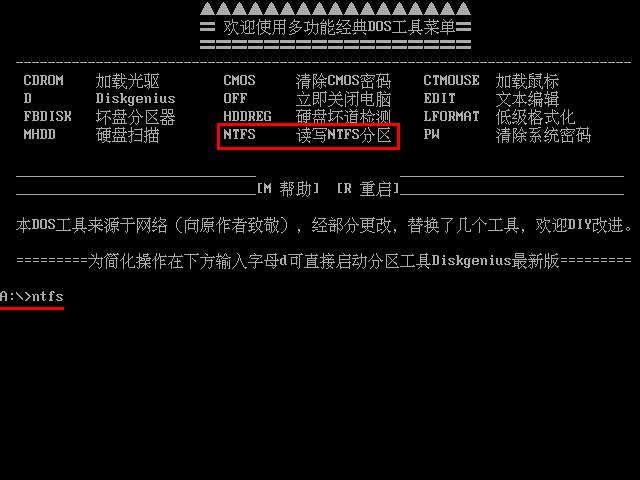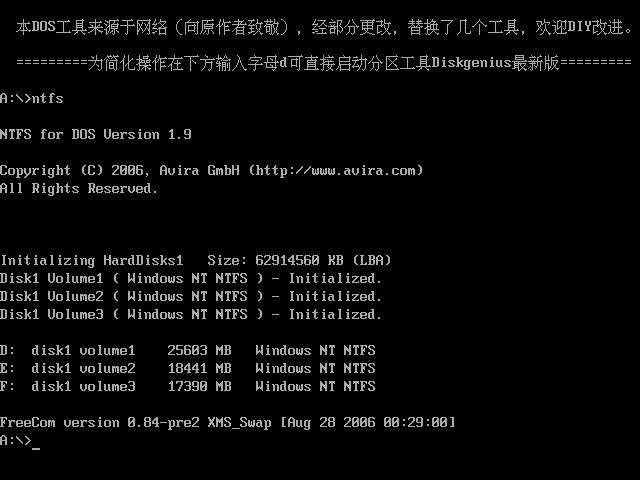相比fat32,ntfs格式支持4G以上的大文件、兼容性更好。因此不少网友都会将分区或者u盘设置为ntfs。怎样往ntfs分区读写数据呢?接下来小编就跟大家讲解u助手u盘启动dos工具读写ntfs分区具体过程。
1、将u盘插到主机usb接口上,然后再开机,屏幕上出现logo画面后按快捷键便可以进入主菜单页面。在菜单列表中选择“【06】运行最新版DiskGenius分区工具”并回车,如下图所示:
2、进入dos工具界面后,在下方光标闪动处输入“ntfs”并回车执行,如下图所示:
3、接着工具便会初始化硬盘并对ntfs分区进行快速读写,如下图所示:
以上便是u盘装系统工具u助手ntfs分区读写教程的所有内容,大家可以了解下扩充知识面。更多精彩内容可关注u助手官网其他文章。
责任编辑:u助手:http://www.uzhushou.cn